Hướng dẫn 2 cách vô hiệu hóa OPcache trên DirectAdmin

Đã kiểm duyệt nội dung
Đánh giá
OPcache là một công cụ hữu ích để tăng tốc độ thực thi PHP nhưng trong một số trường hợp cụ thể, bạn sẽ cần vô hiệu hóa OPcache trên DirectAdmin. Trong bài viết này, Vietnix sẽ hướng dẫn bạn 2 cách vô hiệu công cụ này đơn giản, nhanh chóng nhất.
OPcache là gì?
OPcache (trước đây là Zend Optimizer+) là một extension (phần mở rộng) giúp tối ưu hóa hiệu suất PHP. Được tích hợp sẵn từ phiên bản PHP 5.5.0 trở đi, OPcache hoạt động như một bộ nhớ đệm, lưu trữ các đoạn bytecode PHP đã được biên dịch trước vào bộ nhớ RAM. Nhờ đó, mỗi khi có yêu cầu truy cập, server không cần phải thực hiện quá trình biên dịch lại, giúp tiết kiệm tài nguyên hệ thống và tăng tốc độ xử lý.

OPcache mang lại nhiều lợi ích cho lập trình viên như:
- Giảm tải cho CPU, tiết kiệm tai nguyên hệ thống và giúp server hoạt động ổn định hơn.
- Rút ngắn thời gian phản hồi server (TTFB) của các trang PHP.
- Tăng tốc độ tải trang, mang lại trải nghiệm tốt hơn cho người dùng.
Một số bài viết liên quan:
2 cách vô hiệu hóa OPcache trên DirectAdmin
Cách 1: Thực hiện qua dòng lệnh
Bước 1: SSH vào hệ thống
Bước đầu tiên, bạn cần thiết lập kết nối SSH đến VPS thuê hoặc server của mình với quyền truy cập root hoặc sudo. Nếu cần hỗ trợ thêm về quá trình này, hãy tham khảo hướng dẫn chi tiết trong bài viết sau:
Bước 2: Kiểm tra phiên bản OPcache trên DirectAdmin
Tiếp theo, bạn thực hiện lệnh sau để kiểm tra phiên bản OPcache hiện tại trên DirectAdmin:
php -vKết quả nhận được sẽ tương tự như hình bên dưới, ở đây Vietnix đang sử dụng OPcache 8.1.29.
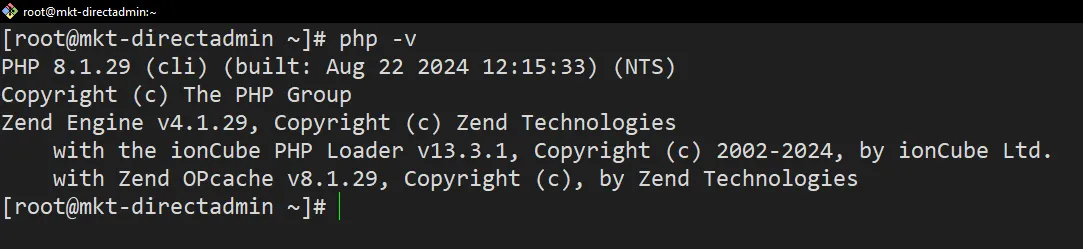
Bước 3: Vô hiệu hoá OPcache trên DirectAdmin
Để vô hiệu hóa OPcache, bạn thực hiện lần lượt các lệnh sau:
cd /usr/local/directadmin/custombuild
./build update
./build set php_opcache no
./build php yTrong đó:
- Lệnh 1: Truy cập vào thư mục CustomBuild của DirectAdmin.
- Lệnh 2: Cập nhật các script custombuild lên phiên bản mới nhất.
- Lệnh 3: Thiết lập cấu hình để không sử dụng OPCache.
- Lệnh 4: Xây dựng lại các phiên bản PHP với cấu hình mới và đồng ý cài đặt thêm các gói biên dịch bổ sung nếu cần.
Sau khi chạy các lệnh trên, khi dùng php -v để kiểm tra thì bạn vẫn sẽ thấy thông tin của OPcache xuất hiện. Do đó bạn sẽ cần chỉnh sửa thêm file cấu hình PHP bằng lệnh vi hoặc nano sau để hoàn tất quá trình vô hiệu hóa OPcache:
vi /usr/local/phpXX/lib/php.conf.d/10-directadmin.iniTrong đó XX là phiên bản PHP bạn muốn vô hiệu hóa. Như trong bài hướng dẫn này là phiên bản 8.1 nên câu lệnh hoàn chỉnh sẽ là vi /usr/local/php81/lib/php.conf.d/10-directadmin.ini.
File cấu hình sẽ xuất hiện tương tự như hình dưới. Bạn tìm đến dòng lệnh chứa cấu hình opcache.so và thêm dấu # ở đầu dòng để vô hiệu hoá hiển thị thông tin OPcache. Bạn nhớ lưu lại file để áp dụng các thay đổi.
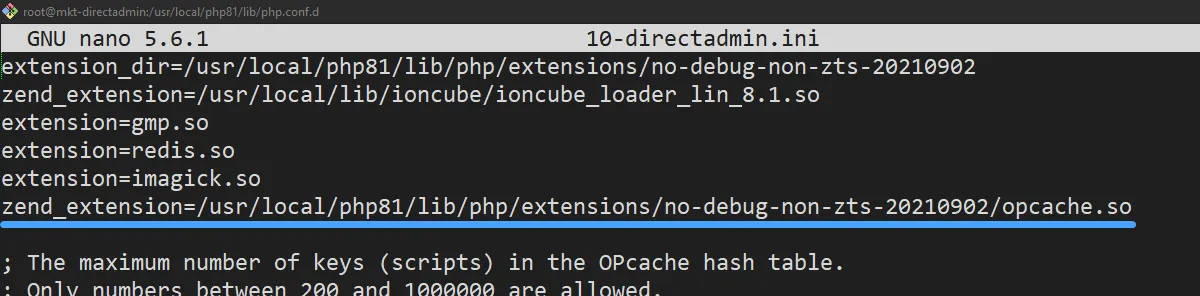
Cuối cùng bạn dùng lệnh php -v để kiểm tra lại. Kết quả hiển thị không có thông tin OPcache như bên dưới nghĩa là thao tác đã thành công.
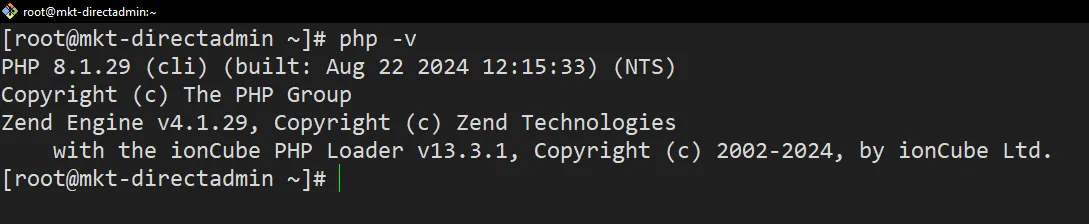
Việc tắt OPcache để lập trình là cần thiết, nhưng nếu bạn nhận thấy website vẫn chạy chậm ngay cả khi đã bật lại, đó là dấu hiệu cho thấy gói hosting của bạn đã tới hạn về tài nguyên. Đã đến lúc nâng cấp lên dịch vụ VPS SSD giá rẻ của Vietnix. Với ổ cứng SSD tốc độ cao và tài nguyên riêng biệt, VPS của Vietnix đảm bảo hiệu năng vượt trội, đồng thời cho bạn toàn quyền kiểm soát môi trường server để tự do tùy chỉnh mà không gặp bất kỳ rào cản nào, giúp website của bạn luôn vận hành mượt mà và ổn định.

VPS Giá rẻ Vietnix: UPTIME VƯỢT TRỘI – chi phí tối ưu
Ổn định, an toàn, tiết kiệm – Nền tảng vững chắc cho website của bạn.
Cách 2: Thực hiện qua giao diện DirectAdmin
Bước 1: Đăng nhập vào hệ thống
Bạn có thể đăng nhập vào giao diện quản trị của DirectAdmin bằng cách truy cập địa chỉ https://ip-server:2222. Trong đó, bạn cần thay thế ip-server bằng địa chỉ IP thực tế của bạn và giữ nguyên port 2222. Sau khi nhập thông tin tài khoản mà Vietnix đã cung cấp, bạn sẽ được chuyển đến trang chủ của DirectAdmin.
Bước 2: Thực hiện vô hiệu hoá OPcache
Để có quyền vô hiệu hóa OPcache, bạn cần chọn mức Access Level là Admin. Tiếp theo trong tab Extra Features bạn chọn mục CustomBuild.
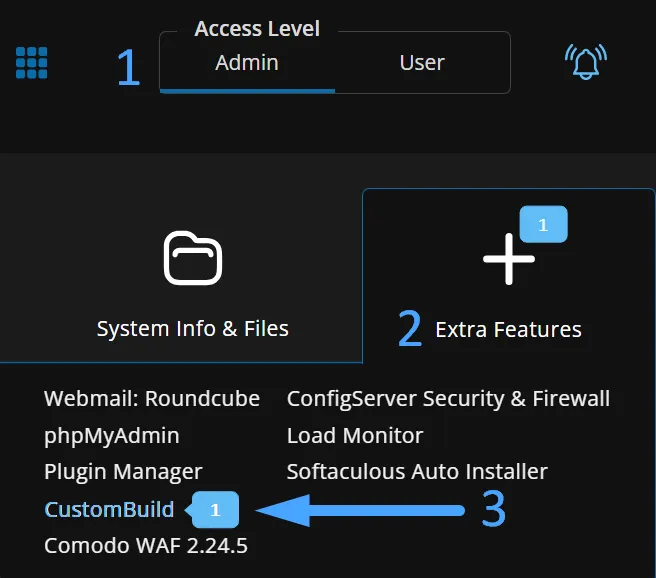
Trong giao diện quản trị CustomBuild, bạn tìm đến phần Settings và chọn Options.
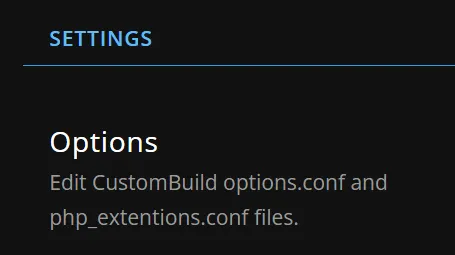
Tiếp tục tìm dòng php_opcache trong phần PHP Extension Settings và sau đó bạn chuyển giá trị dòng này thành no để tắt tính năng OPcache.
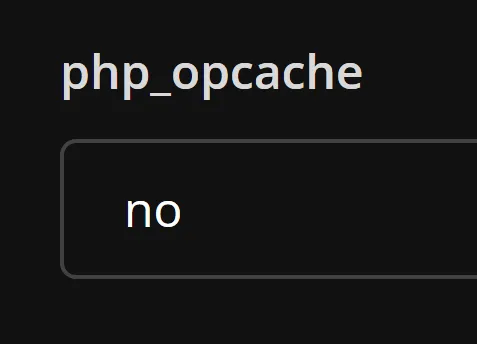
Sau đó bạn quay lại trang quản trị CustomBuild, tìm đến mục Other và chọn Actions.
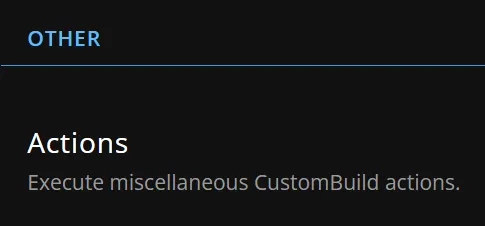
Bấm vào nút da build php_ini để cập nhật hệ thống theo cấu hình mới mà bạn vừa thay đổi ở trên. Như vậy là bạn hoàn thành xong các thao tác tắt OPcache ngay trên giao diện DirectAdmin.
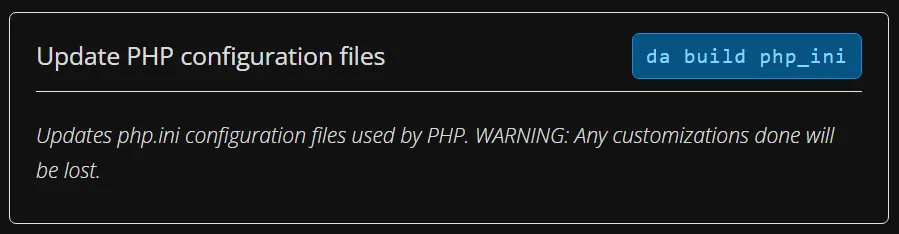
Lời kết
Như vậy bài viết đã giới thiệu tới bạn 2 cách để vô hiệu hóa OPcache trên DirectAdmin đơn giản và nhanh chóng nhất. Tuy nhiên việc vô hiệu hóa OPcache có thể gây ảnh hưởng đến hiệu suất của hệ thống. Vì vậy, bạn hãy cân nhắc kỹ lưỡng trước khi thực hiện và chỉ áp dụng khi thực sự cần thiết.
THEO DÕI VÀ CẬP NHẬT CHỦ ĐỀ BẠN QUAN TÂM
Đăng ký ngay để nhận những thông tin mới nhất từ blog của chúng tôi. Đừng bỏ lỡ cơ hội truy cập kiến thức và tin tức hàng ngày



















